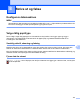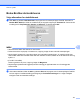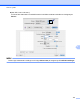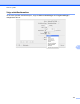Software User's Guide
Table Of Contents
- Programvarehåndbok
- Gjeldende modeller
- Definisjoner av merknader
- Utarbeidelse og offentliggjøring
- VIKTIG MERKNAD
- Innholdsfortegnelse
- Windows®
- 1 Utskrift
- Bruke Brother-skriverdriveren
- Funksjoner
- Velge riktig papirtype
- Samtidig utskrift, skanning og faksing
- Fjerne data fra minnet
- Status Monitor
- Innstillinger for skriverdriver
- Få tilgang til innstillingene for skriverdriveren
- Kategorien Grunnleggende
- Kategorien Avansert
- Kategorien Utskriftsprofiler
- Kategorien Vedlikehold
- Støtte
- Bruke FaceFilter Studio til fotoutskrift fra REALLUSION
- 2 Skanning
- Skanne et dokument ved hjelp av TWAIN-driveren
- Skanne et dokument ved hjelp av WIA-driveren
- Skanne dokumenter ved hjelp av WIA-driveren (brukere av Windows® fotogalleri og Windows® faksing og ...
- Bruke Nuance™ PaperPort™ 12SE
- Bruke BookScan Enhancer og Whiteboard Enhancer fra REALLUSION
- 3 ControlCenter4
- Oversikt
- Bruke ControlCenter4 i hjemmemodus
- Fotografi
- Kategorien Skann
- Kategorien PC‑FAKS (For MFC‑modeller)
- Kategorien Enhetsinnstillinger
- Kategorien Støtte
- Bruke ControlCenter4 i avansert modus
- Kategorien Skann
- Kategorien PC‑kopi
- Kategorien Fotografi
- Kategorien PC‑FAKS (For MFC‑modeller)
- Kategorien Enhetsinnstillinger
- Kategorien Støtte
- Kategorien Egendefinert
- 4 Fjernoppsett (For MFC‑modeller)
- 5 Brother PC‑FAKS-programvare (For MFC‑modeller)
- 6 PhotoCapture Center™
- 7 Brannmurinnstillinger (for nettverksbrukere)
- 1 Utskrift
- Apple Macintosh
- 8 Skrive ut og fakse
- 9 Skanning
- 10 ControlCenter2
- 11 Fjernoppsett og PhotoCapture Center™
- Bruke Skanne-knappen
- 12 Skanne via USB-kabel
- 13 Nettverksskanning
- Før bruk av nettverksskanning
- Bruke Skanne-knappen på nettverket
- Bruke Web Services for skanning på nettverket (Windows Vista® SP2 eller nyere, og Windows® 7)
- Stikkordliste
- brother NOR
Skrive ut og fakse
125
8
Status Monitor
Status Monitor er et konfigurerbart programvareverktøy for å overvåke statusen til maskinen. Det brukes til
å vise feilmeldinger, slik som at det er tomt for papir, papirstopp eller behov for utskifting av blekk. Før du kan
bruke verktøyet, må du velge maskinen på hurtigmenyen Modell i ControlCenter2.
Du kan kontrollere enhetsstatusen ved å starte Brother Status Monitor.
(Mac OS X v10.5.8)
a Kjør Systemvalg, velg Utskrift og faks, og velg maskinen.
b Klikk Åpne utskriftskø og deretter Verktøy. Status Monitor starter.
(Mac OS X v10.6.x)
a Kjør Systemvalg, velg Utskrift og faks, og velg maskinen.
b Klikk Åpne utskriftskø og deretter Skriveroppsett. Velg kategorien Verktøy, og klikk deretter
Åpne Skriververktøy. Status Monitor starter.
(Mac OS X v10.7.x)
a Kjør Systemvalg, velg Utskrift og skanning, og velg maskinen.
b Klikk Åpne utskriftskø og deretter Skriveroppsett. Velg kategorien Verktøy, og klikk deretter
Åpne Skriververktøy. Status Monitor starter.
Du kan også kontrollere enhetens status ved å klikke Blekknivå-ikonet i kategorien
ENHETSINNSTILLINGER i ControlCenter2.
Oppdatere maskinens status
Hvis du vil vise oppdatert status for maskinen mens vinduet Status Monitor er åpent, klikker du
oppdateringsknappen (1).
1